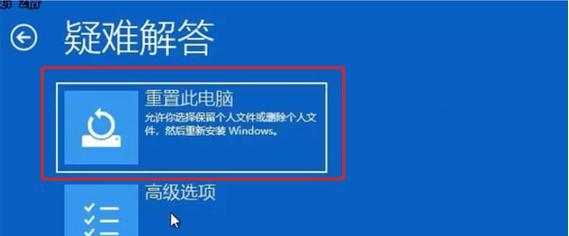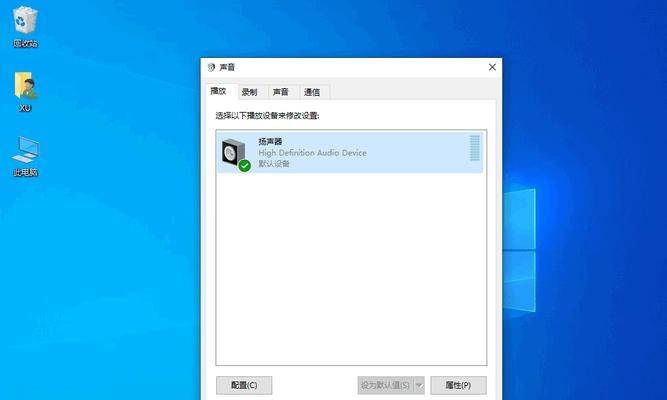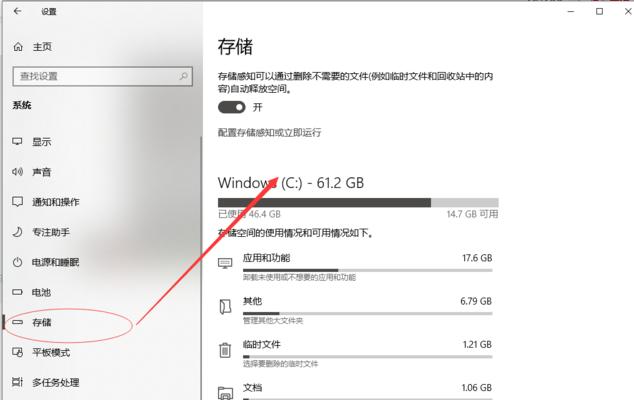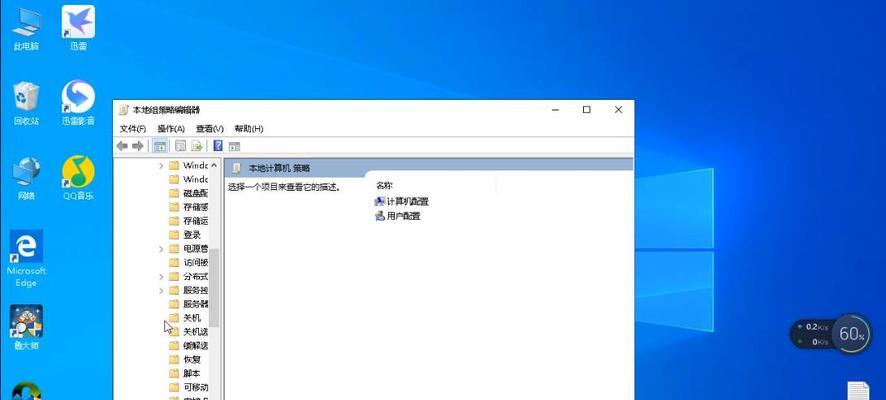随着电脑使用时间的推移和软件升级的不断迭代,电脑显卡驱动也需要不断地更新。但对于一些不懂电脑维护的用户来说,显卡驱动更新可能是个难题。本文将详细介绍如何以win10电脑为例,简单易懂地教你如何更新显卡驱动。
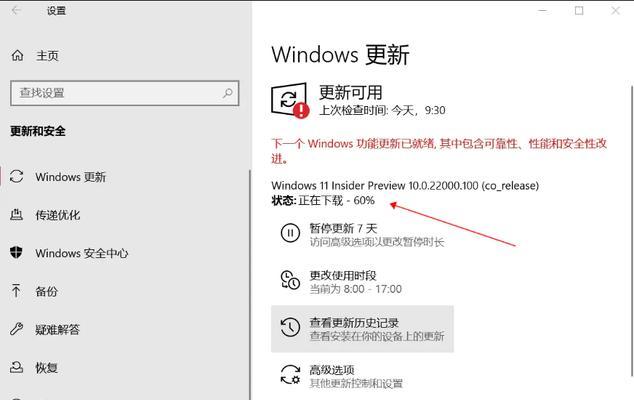
什么是显卡驱动?
在计算机中,显卡驱动是一个连接显卡和操作系统的重要接口,其作用是将计算机操作系统发出的指令转换为显卡可以理解的信号,从而让显卡能够正常工作。
为什么要更新显卡驱动?
显卡驱动的更新可以修复已知问题,提高性能,并支持新的功能。如果你正在玩某个游戏或使用某个软件时出现了问题,那么可能是由于旧版本的显卡驱动引起的。更新显卡驱动可以解决这些问题。
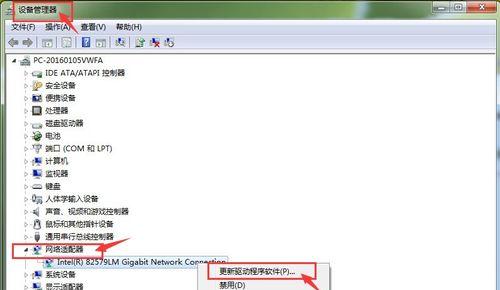
如何查看显卡型号?
在win10系统中,可以通过以下步骤查看显卡型号:右键桌面空白处——选择显示设置——高级显示设置——显示适配器属性。在弹出的窗口中,可以看到显卡型号。
如何确定要下载哪个显卡驱动?
在确定要更新显卡驱动之前,需要知道自己的显卡型号。然后可以通过官网或第三方网站下载对应的驱动程序。需要注意的是,不要下载来路不明的驱动,以防感染病毒。
如何安装显卡驱动?
安装显卡驱动之前需要先卸载旧版本的驱动程序。可以通过控制面板——程序和功能——选择旧版显卡驱动程序——卸载来完成卸载操作。然后运行下载好的新版驱动程序进行安装。
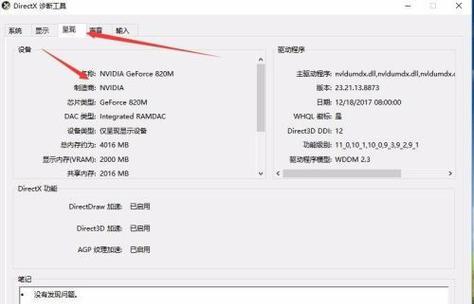
如何备份显卡驱动?
在更新显卡驱动之前,最好备份一下旧版的显卡驱动。可以使用第三方软件来备份,例如DriverMax和DoubleDriver等。
如何手动下载显卡驱动?
如果无法通过显卡官网或第三方网站下载显卡驱动,可以尝试手动下载。可以在设备管理器中找到显卡,然后右键选择“更新驱动程序软件”——选择“浏览计算机以查找驱动程序软件”——选择下载好的驱动程序进行安装。
如何自动下载显卡驱动?
如果不想手动下载显卡驱动,也可以使用第三方软件进行自动下载和安装,例如DriverBooster和SnappyDriverInstaller等。
如何解决显卡驱动无法安装的问题?
有时候在安装显卡驱动程序时会出现错误,可能是由于系统不兼容或者其他原因引起的。此时可以尝试先安装.NETFramework和VisualC++等必要的运行库。
如何解决显卡驱动安装后出现的问题?
有时候,在安装完新版显卡驱动之后,会出现屏幕闪烁、画面花屏或者游戏崩溃等问题。可以尝试降级显卡驱动或者通过卸载重装显卡驱动来解决问题。
如何恢复旧版显卡驱动?
在更新显卡驱动之后,如果出现问题,可以尝试恢复到旧版显卡驱动。可以通过设备管理器——右键选择显卡设备——选择“属性”——选择“驱动程序”——选择“还原驱动程序”进行恢复。
如何调整显卡性能?
显卡驱动更新之后,可以通过显卡控制面板来调整显卡性能,以达到更好的游戏体验。可以在显卡控制面板中调整分辨率、色彩深度、画面质量等参数。
如何避免显卡驱动更新出现问题?
为了避免显卡驱动更新出现问题,最好不要安装来路不明的软件,不要轻易升级操作系统,定期备份重要文件,及时更新杀毒软件和防火墙等。
如何判断显卡驱动更新成功?
在更新显卡驱动之后,最好重启电脑以使驱动生效。可以通过设备管理器或者显卡控制面板查看当前的显卡驱动版本,以确定显卡驱动是否更新成功。
本文详细介绍了如何更新win10电脑显卡驱动的相关知识和方法。无论是手动下载还是使用第三方软件自动下载,只要掌握了正确的更新方法,就能顺利解决电脑显卡驱动问题,享受流畅的游戏和工作体验。